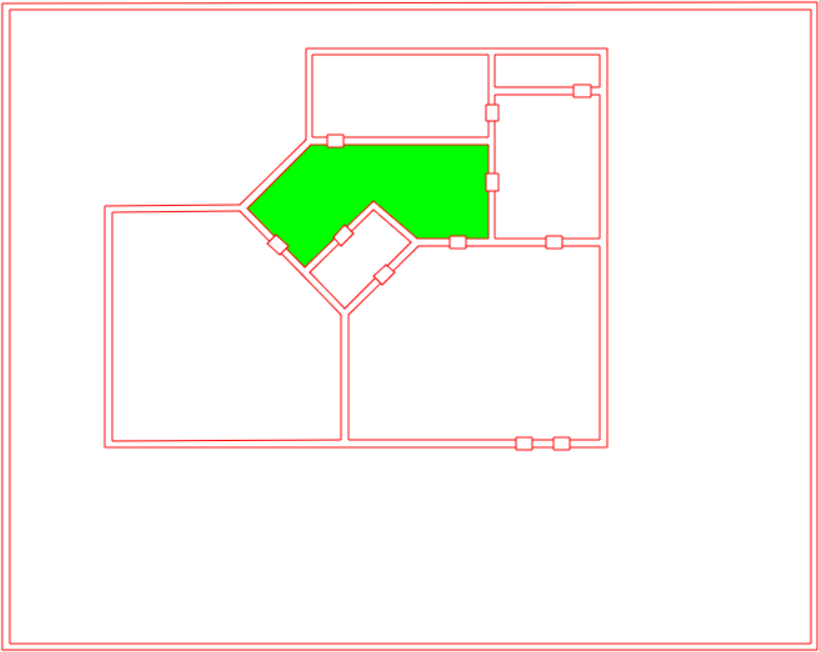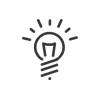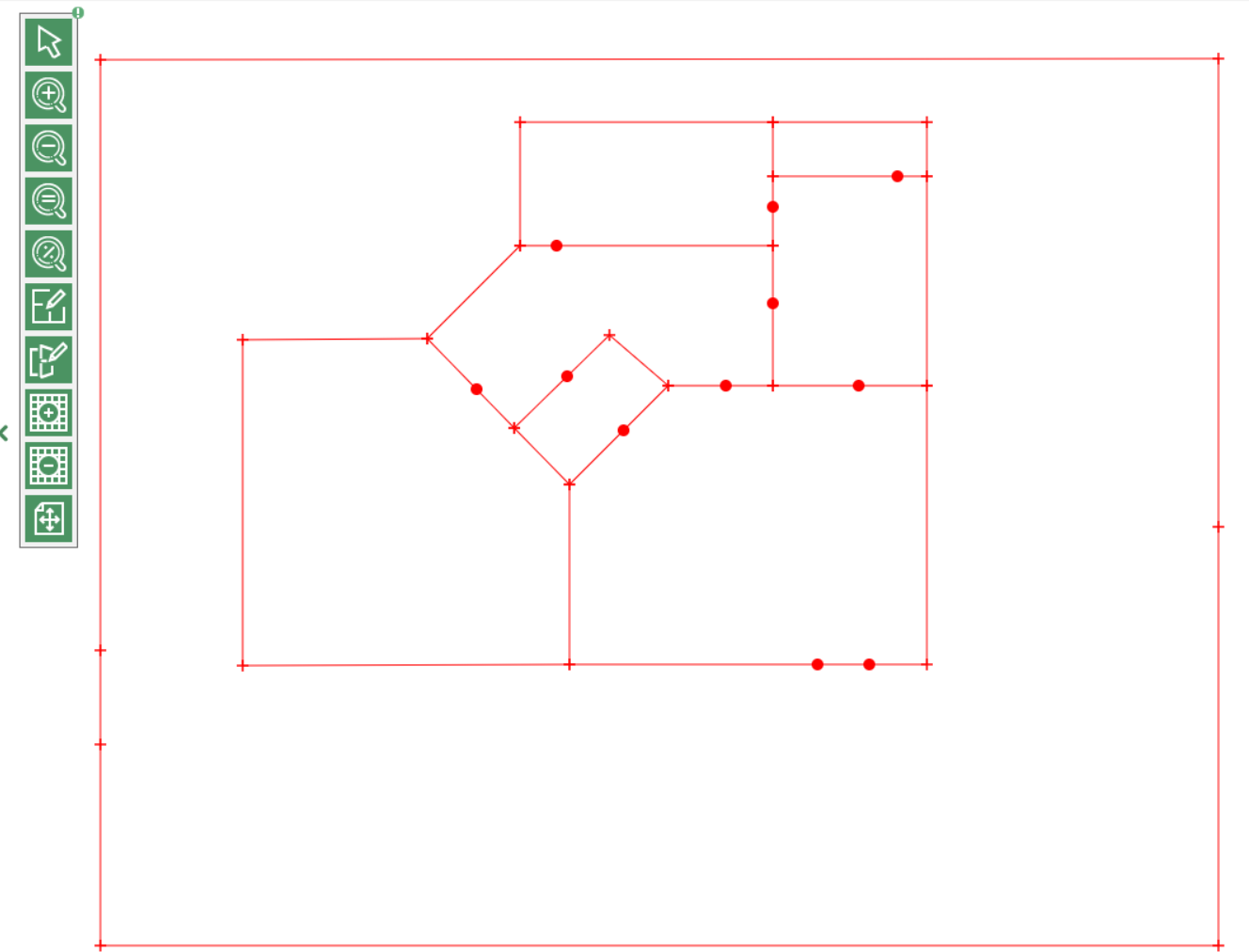Um den Plan Ihres Unternehmens zu erstellen, müssen Sie:
1.Klicken Sie auf und dann auf den Button  oder klicken Sie mit der rechten Maustaste in die Liste .
oder klicken Sie mit der rechten Maustaste in die Liste .
2.Der Erstellungsassistent wird geöffnet.
a.Wählen Sie den zu kopierenden Plan aus.
b.Geben Sie an, ob sie nur die oder kopieren möchten.
3.Tragen Sie eine für diesen Zeitplan ein.
4.Eine eingeben.
5.Den auswählen, für den Sie die graphische Überwachung erstellen möchten.
6.Eventuell auf den Button  klicken, um einen Gebäudeplan im Format .gif, .jpg oder .png hochzuladen. Dieser Plan dient dann praktischerweise als Unterlage für Ihren Überwachungsplan, ist aber keinesfalls unumgänglich.
klicken, um einen Gebäudeplan im Format .gif, .jpg oder .png hochzuladen. Dieser Plan dient dann praktischerweise als Unterlage für Ihren Überwachungsplan, ist aber keinesfalls unumgänglich.
7.Mit einem Klick auf den Plan speichern.
 Registerkarte Einstellungen
Registerkarte Einstellungen
1.Sie können die bei der Erstellung des Plans eingegebenen Daten ändern.
2.Wählen Sie, ob Sie das anzeigen möchten.
3.Der Abschnitt Voransicht zeigt den zuvor erstellten Plan in der Registerkarte Zeichnung.
4.In jedem Bereich der Reihe nach auf alle Türen und Wände klicken, um zu überprüfen, ob die Bereiche korrekt abgegrenzt wurden und ob kein Zugang vergessen worden ist.
5.Sie können den Plan vergrößern.
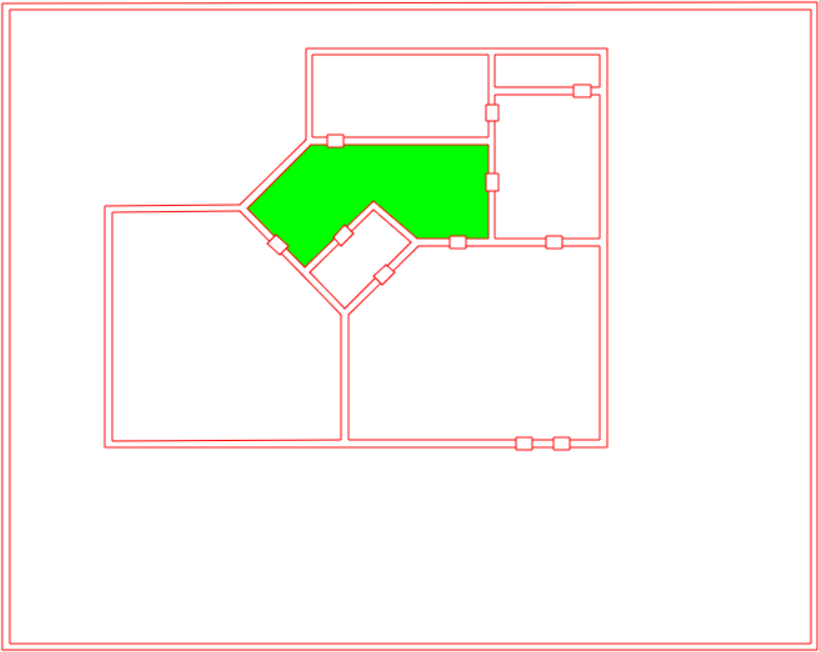
|
 Registerkarte Zeichnung
Registerkarte Zeichnung
Zeichnen Sie den Überwachungsplan mit den Tools der Palette.
Benutzung der Taskleiste

|
Zur Auswahl eines oder mehrerer Elemente (Wände oder Türen) zum Entfernen (Taste Entf). Die ausgewählten Elemente werden grün angezeigt.
|

|
Nach vorne zoomen
|

|
Wegzoomen. Diese Aktionen können auch mit dem Mausrad ausgeführt werden
|

|
Stellt den Plan im Maßstab 1:1 dar (ursprüngliche Dimension)
|

|
Passt die Plangröße an die Ansicht an
|

|
Zum Zeichnen der Umrisse der Bereiche. Zwei aufeinanderfolgende Klicks ergeben ein Segment. Ein Doppelklick beendet die Funktion. Hält man die Taste Shift gedrückt, ändert man die Orientierung der Segmente (horizontal, vertikal oder 45°).
|

|
Zum Einfügen von Punkten (linke Maustaste) zur Darstellung der Türen. Diese Türen werden später Zugängen zugeordnet.
|

|
Ein Klick auf dieses Tool zeigt ein Raster an, das das Zeichnen erleichtert. Aufeinanderfolgende Klicks vergrößern das Raster.
|

|
Ein Klick auf dieses Tool zeigt ein Raster an, das das Zeichnen erleichtert. Aufeinanderfolgende Klicks verkleinern das Raster und lassen es schließlich verschwinden.
|

|
Ein Klick auf dieses Tool wählt das in der Registerkarte Parameter hochgeladene Muster aus. Man kann es bewegen oder seine Dimensionen ändern, wenn man auf eine der Ecken klickt und zieht.
|
Tastenkombinationen
|
|
Wählt ein oder mehrere Elemente aus.
Mit einem Linksklick auf ein ausgewähltes Element wird die Auswahl aufgehoben
Wenn Sie auf einen Punkt einer ausgewählten Wand klicken und die Maustaste gedrückt lassen, können Sie die Wand verschieben.
|
|
|
Löscht das ausgewählte Element.
|
Tastenkombination für das Anbringen eines Zugangs:
|
.
|
|
|
Zur Einrichtung eines Zugangs
|
Tastenkombinationen zum Zeichnen einer Wand:
|
|
|
|
Setzt die Punkte und zeichnet die Wand.
|
|
|
Wenn Sie die Umschalttaste gedrückt halten, können Sie die Linie horizontal, vertikal oder in einem Winkel von 45° drehen.
|
|
|
Setzt einen Punkt auf die Wand und lässt die Linie los.
|
|
|
Zum Abbruch der laufenden Aktion und zum loslassen der Linie
|
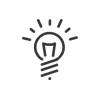
|
Jetzt müssen Sie den Plan konfigurieren, damit Sie ihm die physischen Elemente der Zugangskontrolle zuordnen können.
|
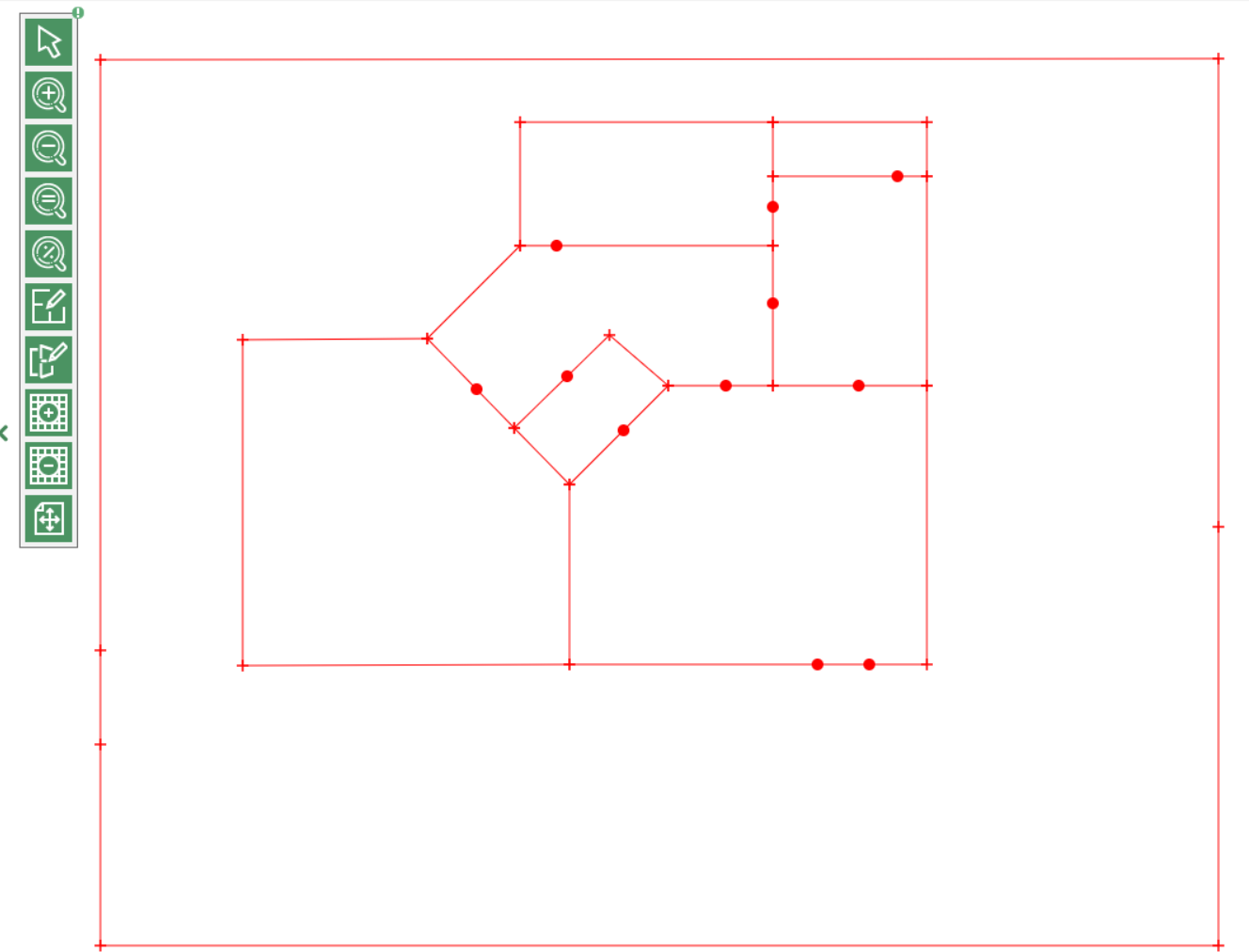
|
Siehe auch:
Einen Plan konfigurieren
Benutzung der grafischen Überwachung
![]() oder klicken Sie mit der rechten Maustaste in die Liste Hinzufügen.
oder klicken Sie mit der rechten Maustaste in die Liste Hinzufügen. ![]() klicken, um einen Gebäudeplan im Format .gif, .jpg oder .png hochzuladen. Dieser Plan dient dann praktischerweise als Unterlage für Ihren Überwachungsplan, ist aber keinesfalls unumgänglich.
klicken, um einen Gebäudeplan im Format .gif, .jpg oder .png hochzuladen. Dieser Plan dient dann praktischerweise als Unterlage für Ihren Überwachungsplan, ist aber keinesfalls unumgänglich.